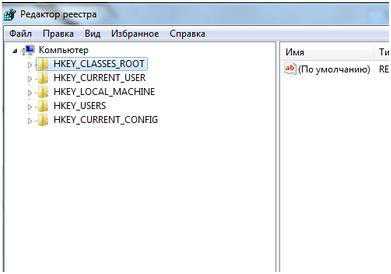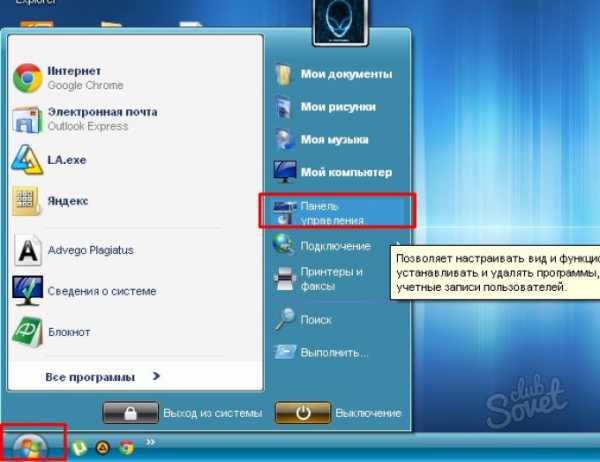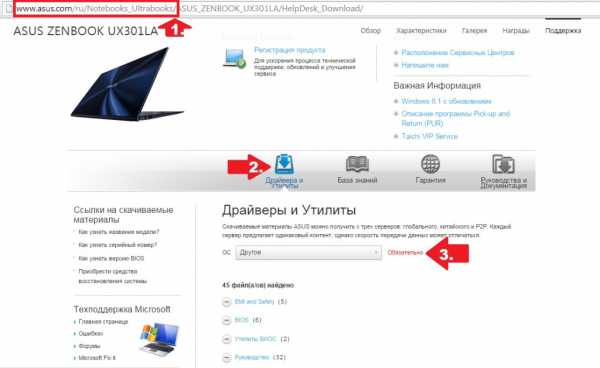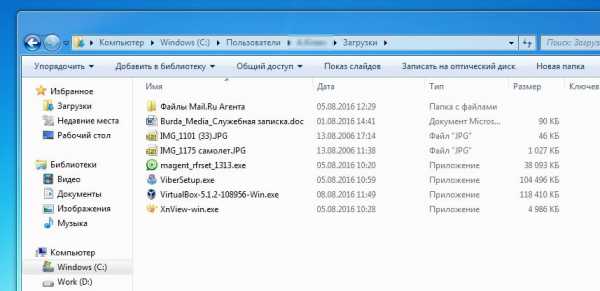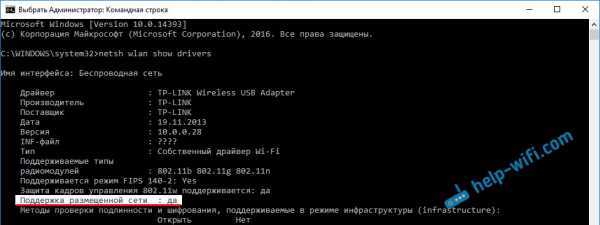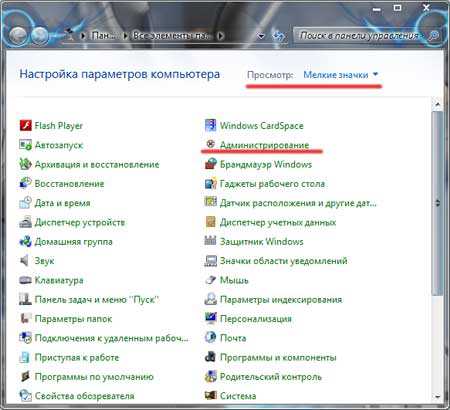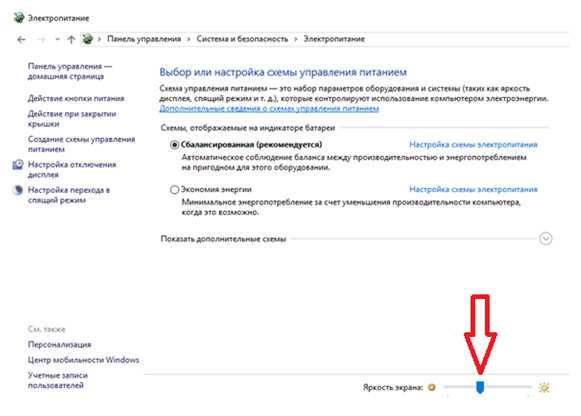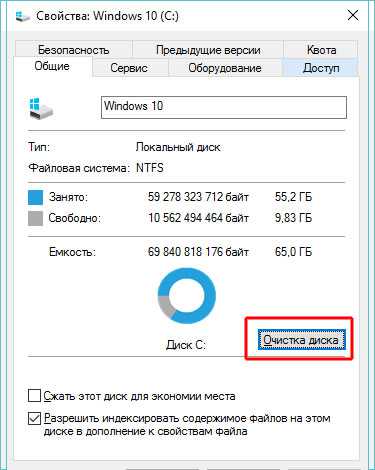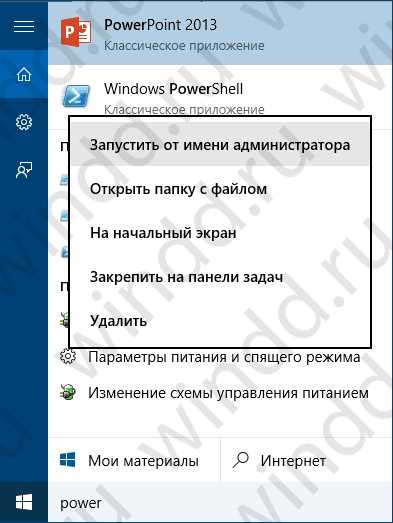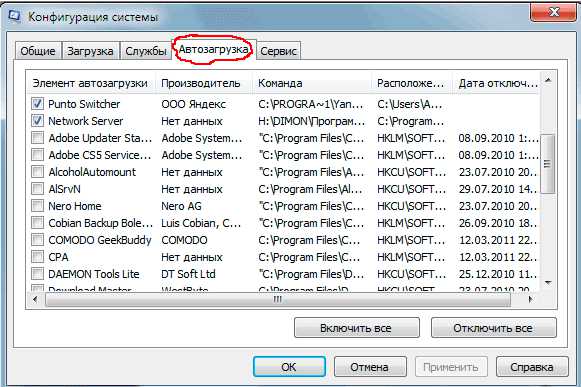Как убрать автоматическое обновление windows 7
Как отключить автоматическое обновление в windows 7
У операционных систем есть свойство обновляться, причем эти обновления становятся все больше и больше. Я в принципе не против таких обновлений, но из своей практики пользования компьютером я заметил (и не только я один), что после частых обновлений компьютер начинает нестабильно работать или как говорят в народе — загонять. Иногда обращаются знакомые с такими проблемами, после чего приходится делать откат системы, восстановление или удалять последние обновления установленные примерно за прошедший месяц. Да и интернет может тормозить при их скачивании, причем пользователь не видик как это происходит так как производители не посчитали нужным предупреждать когда идет загрузка. Человек просто начинает думать, что тормозит интернет или сам компьютер. Поэтому я рекомендую просто брать и отключать автоматическое обновление. В этом материале мы рассмотрим как отключить автоматические обновления в windows 7.
Для начала нам нужно найти значок «Мой компьютер» на рабочем столе. Обычно он находится в верхнем левом углу рабочего стола, но может быть и в другом месте
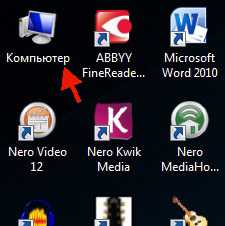
Теперь нажимаем правой кнопкой мыши на значок «Мой компьютер» и выбираем строчку «Свойства»

Вот у нас открылось окно свой компьютера, где можно увидеть много информации о своем компьютер, но нам нужен «Центр обновления windows», он находится в левом нижнем углу окна свойств, как показано на картинке ниже
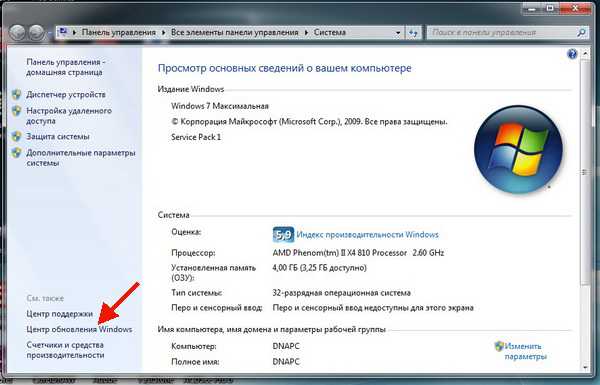
Перед нами открылось окно «Центра обновления», слева выбираем пункт «Настройка параметров»

В этом окне нужно снять все галочки в строке «Искать обновления, но решение о загрузке и установке принимается мной» нужно выбрать пункт «Не проверять наличие обновлений»

Должно получиться как на картинке ниже. Нажимаем «Ok».

Теперь все обновления windows у нас отключены.
Но есть еще один нюанс. После их отключения начинает маячить красным крестиком флажок в правом нижнем углу.
И в добавок еще постоянно выводит предупреждения о том, что отключены обновления windows.
Чтобы он нам не мозолил глаза мы его тоже отключим, как это сделать читайте ниже
Кликаем левой кнопкой мыши по флажку центра поддержки, в появившемся окне нажимаем на строчку «Открыть центр поддержки»
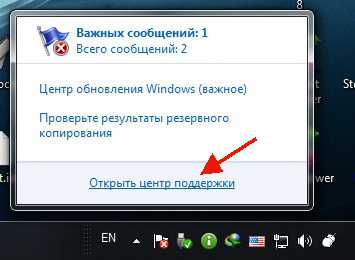
В появившемся окне слева находим строчку «Настройка центра поддержки» и жмем на нее
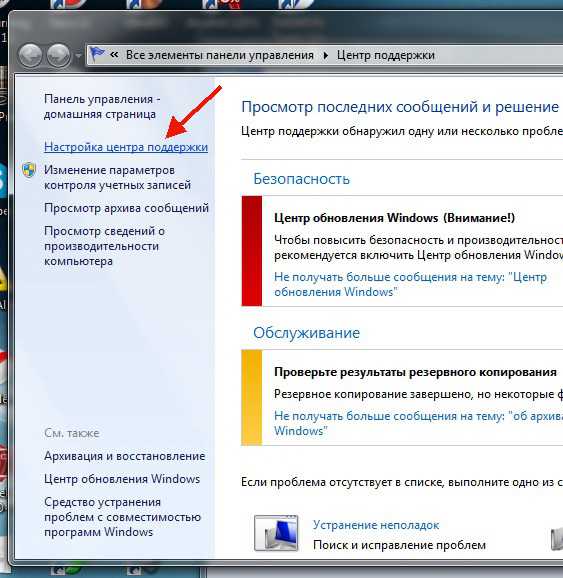
Здесь снимаем все галочки
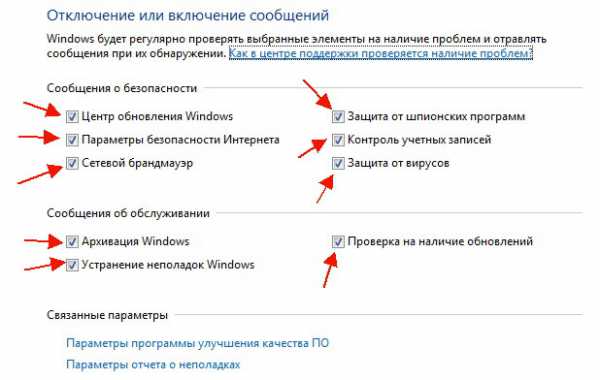
Должно получиться вот так
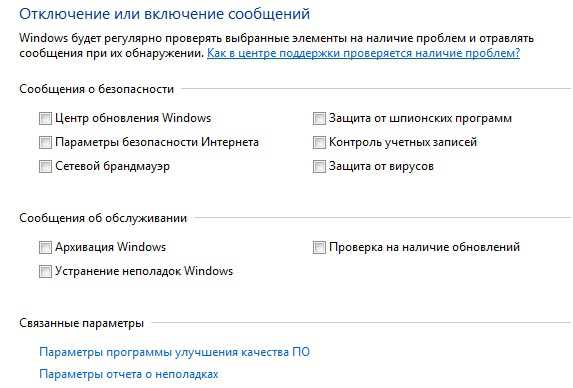
Жмем «Ok»
Теперь флажок нас больше не достает своими напоминаниями.
Закладка постоянная ссылка.
xn----qtbefdidj.xn--p1ai
Как убрать или отключить обновление windows 7
На всех версиях операционной системы windows предусмотрены обновления, так как они дополняют систему, исправляют возможные ошибки и совершенствуют производительность. Безусловно, такие обновления не навредят вашему компьютеру, они нужны и должны быть загружены, однако бывают случаи, при которых пользователям лучше отказаться от обновлений вовсе. На примере windows 7 можно выделить такие причины: у вас пиратская версия системы и обновления блокируют её, на вашем компьютере слишком мало памяти и обновления не поместятся на него физически, у вас очень плотный график и вы работаете с компьютером, а автоматические обновления тормозят вашу работоспособность. При этом вы можете выбрать: отключить обновления совсем либо отменить только автоматические. В данной статье будет рассмотрено оба способа.
1
Как отключить обновление windows 7 полностьюДанная инструкция отменяет обновления на вашем компьютере вовсе: система не будет выполнять поиск обновлений, загружать их. Если вы хотите, чтобы обновления всё-таки загружались, но их установка оставалась на ваше усмотрение, то лучше отдайте предпочтение второй инструкции ниже. Если вам не нужны обновления, то приступите к этой.
- Зайдите в Панель управления через Пуск.
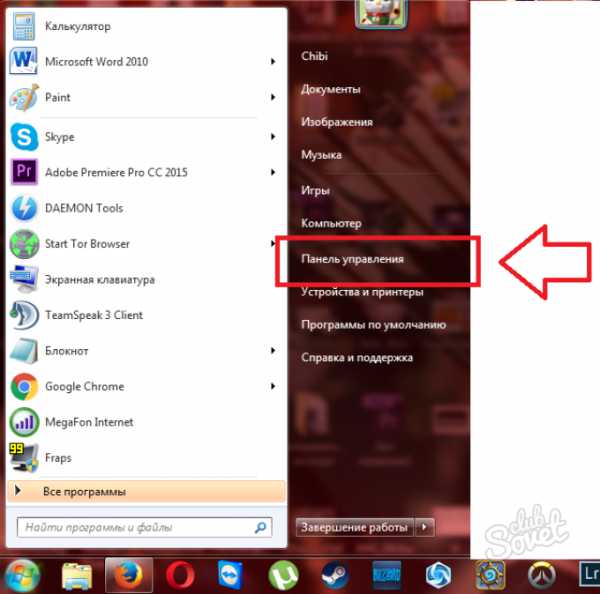
- Поставьте сортировку значков «Крупные значки». Найдите пункт «Администрирование» и выберете его.

- Среди всех служб и системных параметров, вам нужен пункт «Службы». Запустите его, дважды щелкнув.

- Практически в самом низу списка вы обнаружите строку «Центр обновления windows». Именно здесь вы можете отключить системные загрузки обновлений и их установку. Дважды нажмите на эту службу.

- В появившемся окне в строке «Тип запуска» выберете значение «Отключена». Теперь кликните «Остановить» на следующей строке и закройте окно, нажав «Применить».
- Обновления на вашем компьютере отключены.
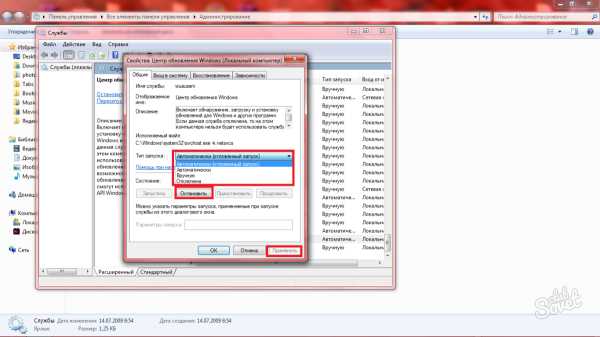
2
Как убрать автоматические обновления на windows 7Весьма удобный способ, так как он позволяет вам самостоятельно выбирать время загрузки и установки обновлений Виндовс.
- Снова зайдите в Панель управления уже известным вам способом. Сортировку поставьте «Категория». Нажмите на раздел «Система и безопасность».
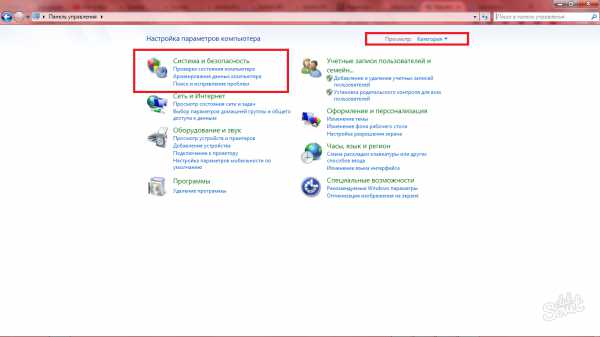
- Найдите взглядом вкладку «Центр обновления windows», в нем будет находиться несколько разделов ниже. Среди них нажмите на «Включение и отключения автоматического обновления».

В выпадающем списке вы можете выбрать подходящий вам пункт:
- Автоматически их загружать, но спрашивать вас о времени установки.
- Спрашивать вас и о загрузке, и об установке.
- Не обновлять систему.

- Выбрав пункт, уберите галочку в графе «Рекомендуемые обновления» и нажмите «Ок». Обратите внимание, что вы должны находиться в административной учетной записи.
- Теперь обновления в windows 7 отключены и настроены по вашему усмотрению.
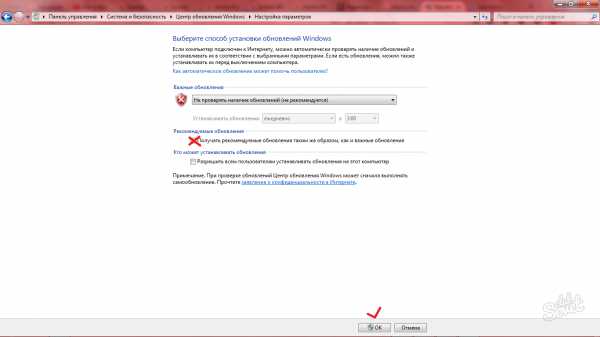
SovetClub.ru
Простые способы отключения автоматического обновления в windows 7
Здравствуйте. Периодически компания Microsoft выпускает исправления ошибок или улучшения функционала. На Ваш компьютер они попадают через центр Виндовс Update. Но иногда подобные манипуляции с системой могут стать причиной критической ошибки, в результате чего компьютер уходит в «вечную перезагрузку» или появляется синий экран ошибки. Уверен, что данная публикация на тему «Как убрать автоматическое обновление windows 7» Вам обязательно пригодится.
Зачем это делать?
- Вы не хотите, чтобы ОС самостоятельно что-то делала без Вашего разрешения. В таких случаях можно выполнить не полное отключение, а оставить вывод уведомлений о выходе новых апдейтов;
- Вы используете нелицензионную версию «операционки», которая может быть заблокирована очередным обновлением безопасности;
- Каждый скачанный Update отнимает драгоценное дисковое пространство. Бывают дни, когда на диске «пропадает» по несколько гигабайт;
- В процессе скачивания и установки «обнов» Ваш компьютер зависает (максимально загружается оперативная память и/или процессор). Также увеличивается нагрузка на интернет-канал, из-за чего вы не можете нормально смотреть контент в браузере.
Как это делать?
Рассмотрим парочку простых способов, которые ответят на вопрос: как убрать автообновление windows 7.
Тотальное выключение
- Необходимо перейти к «Панели управления». Проще всего это сделать через главное меню или поиск:

- Далее переходим в раздел «Администрирование», где есть ссылка на «Службы»:

- Её нужно открыть, чтобы отобразилось нужное нам окно. В нём следует справа пролистать перечень и найти элемент «Центр обновления». Он должен быть почти в самом низу списка.
- Двойной щелчок по данному пункту откроет настройки, где следует изменить вариант запуска с автоматического на отключенный. Также предстоит «Остановить» процесс и подтвердить все изменения нажатием на «ОК»:

- Осталось только закрыть все лишние окна и перезапустить компьютер (то есть, выполнить перезагрузку).
Уверен, что у Вас всё получилось!
Частичное выключение
Выше мы рассмотрели способ, как остановить службу обновления windows 7, которая может не только потреблять интернет трафик, но и «кушать» системные ресурсы. Теперь я расскажу о более лояльном методе. То есть, Вы сможете в любой момент скачать самостоятельно нужные Вам паки, фиксы и прочие апдейты.
- Необходимо попасть в «Панель управления». Проще всего это сделать через меню «Пуск» или через поиск:

- Переходим к пункту «Центр обновлений». Должно открыться новое окно, где предстоит слева выбрать «Настройку параметров»:

- Когда перейдете к опциям, из раскрывающегося списка выбирайте пункт «Не проверять…», а под ним снимите все галочки, которые будут стоять напротив опции получения рекомендуемых обновлений:
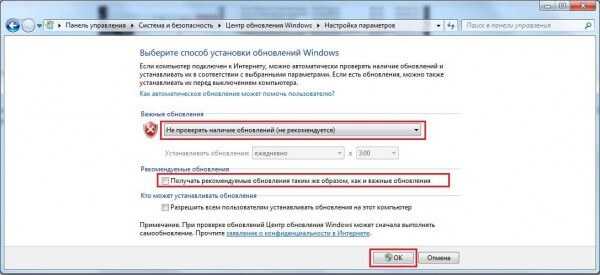
- Не забываем нажать на «ОК», чтобы наши манипуляции вступили в силу. Теперь Виндовс ничего не будет скачивать без Вашего разрешения.
Если, все же, захотите обновить систему, то придется еще раз зайти в «Центр…» и там нажать на кнопку «Проверить наличие…».
Хочу отметить, что первым способом Вы можете отключить автоматическое обновление windows 7 навсегда, то есть, пока Вы снова не активируете соответствующую службу, то в настройках windows Update никакая проверка Вам не поможет. В то время, как второй метод более гибкий и позволяет в любой момент изменить параметры.Приведенные в статье инструкции имеют обратную направленность. То есть, если нужно будет вернуть настройки по умолчанию, просто выполняйте те же действия, но на последних шагах выбирайте начальные значения.
На этом все! Спасибо за внимание! Жду Ваши комментарии с вопросами и пожеланиями.
С уважением, Виктор!
it-tehnik.ru
Как отключить автоматическое обновления в windows 7?
Приветствую! Поговорим сегодня о обновлениях которые автоматически устанавливаются в windows 7 и я расскажу как их отключить и собственно зачем их отключать.

Я решил написать эту статью потому,что многим это автоматическое обновление просто не нужно, и многие кому я устанавливал windows 7 потом имели проблемы с этим обновлением и появлялась куча вопросов. Сейчас же я отключаю эту функцию. Ну что же, давайте отключим эти обновления :).
1. Заходи в “Пуск” и переходим в “Панель управления”.
2. Ищем в открывшемся окне “Центр обновления windows”. Если у Вас включено отображение “Категории” то переключитесь на “Крупные значки”, так будет проще отыскать центр обновления.

3. Открываем “Центр обновления windows” и слева нажимаем на “Настройка параметров”.

4. И просто выбираем пункт “Не проверят наличие обновлений (не рекомендуется)” затем нажимаем “Ок”
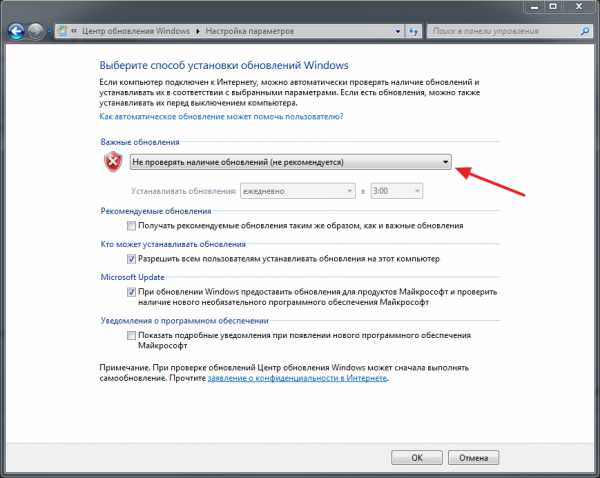
Вот и все, теперь наша windows 7 не будет скачивать и устанавливать обновления.
Для чего отключать автоматическое обновления в windows 7?
Здесь есть несколько вариантов:
Пока что не все пользуются скоростным безлимитным интернетом, ну и соответственно не все могут себе позволить загружать обновления с интернет. А обновления как правило весят не мало, и измеряются сотнями мегабайт.
Многих просто бесит то, что система все время пытается что-то скачать, а потом еще и устанавливает эти обновления при выключении и включении компьютера.
Ну я думаю, что Вы понимаете, что не все компьютеры, которые работают на windows 7, работаю на лицензионной версии этой операционной системы. Так Вот, если компьютер работает на подлинной ОС, то активация после обновления может запросто слететь, это подтверждено собственным опытом. хотя сейчас уже можно активировать windows 7 так, что она и проверку на подлинность пройдет :).
Не забываем комментировать и рассказывать друзьям в социальных сетях. Удачи друзья!
Вы наверное любите скачивать файлы с интернет, и не тратить на их поиск много времени просматривая кучи сайтов с рекламой. Поэтому советую Вам скачать программу flylinkdc, которая поможет Вам найти и скачать то что Вам нужно. Конечно нужно будет и своими файликами поделится, но мы же не жмоты :).
f1comp.ru
Как отключить автоматическое обновление windows 7?
Надоело уже это бесконечное обновление windows 7! Каждый день загружает и устанавливает…. Режет скорость интернета, тормозит компьютер, перезагружает его без спроса. И без разницы этой системе, смотрю я фильм, пишу курсовую или делаю важный отчет для начальства. А еще устанавливаются обновления по 2 часа, и не дают выключить ПК или ноутбук.
А главное – толку почти никакого! Да, устраняются уязвимости, но Вы вообще не заметите разницы ДО обновления и ПОСЛЕ него. Разве что трафик скушает, да место на локальном диске C опять заберет. В общем, сплошной геморрой.
Поэтому, если Вам тоже надоела эта опция – выключите ее! Специально для тех, кто не знает, как отключить обновление windows 7, ниже прилагается подробная инструкция с скриншотами.
Это нужно знать: Что делать после установки windows 7?
Как отключить автообновление windows 7
Существует 2 способа выключить эту надоедливую функцию. Для начала рассмотрим, как отключить автоматическое обновление windows 7. Это нужно для того, чтобы система ничего не загружала и не начинала установку без Вашего разрешения.
Итак, чтобы отключить автоообновление windows 7:
- Переходите в Пуск – Панель управления – Центр обновления.

- В новом окне слева выбираете пункт «Настройка параметров».
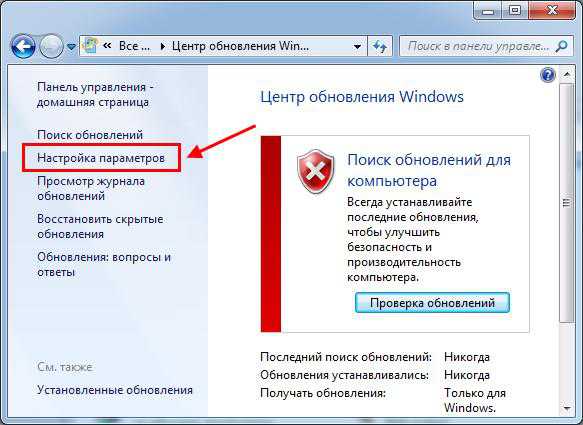
- Открываете выпадающий список, выбираете последний вариант. Также убираете галочки в двух пунктах ниже (если они стоят). Нажимаете «ОК».
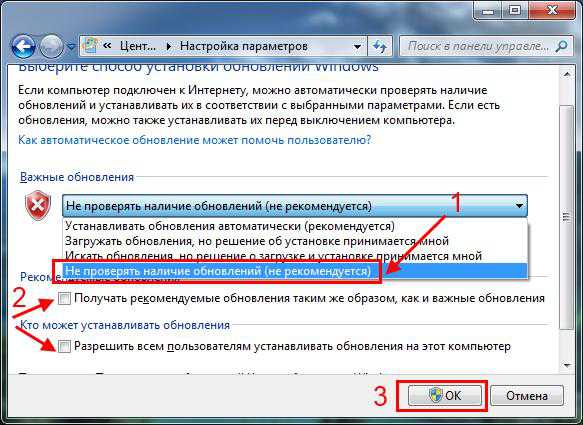
Вот таким образом можно отключить обновления windows 7.
Правда, после этого в нижней части экрана (возле часов) будет постоянно выскакивать сообщение «Центр обновления windows отключен. Пожалуйста, включите его».
Чтобы оно не надоедало:
- Нажимаете по флажку в трее.
- Выбираете пункт «Открыть центр поддержки».

- Нажимаете на строчку «Не получать больше этого сообщения».
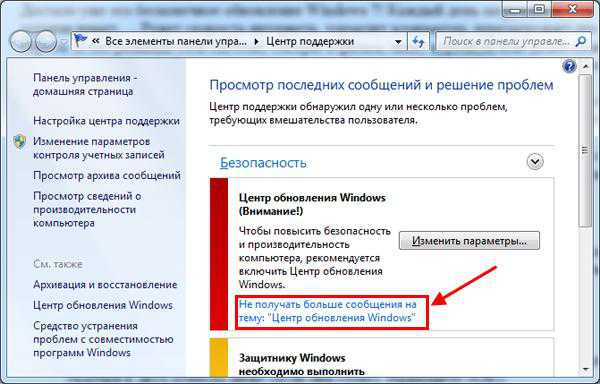
Готово. Вы только что убрали это сообщение, и больше оно надоедать не будет.
Читайте также: Пошаговая установка Виндовс 7
Как отключить обновление Виндовс 7 полностью
Выше был описан первый способ, но существует еще один, с помощью которого можно полностью отключить обновление windows 7.
Для этого:
- Открываете Пуск – Панель управления – Администрирование.
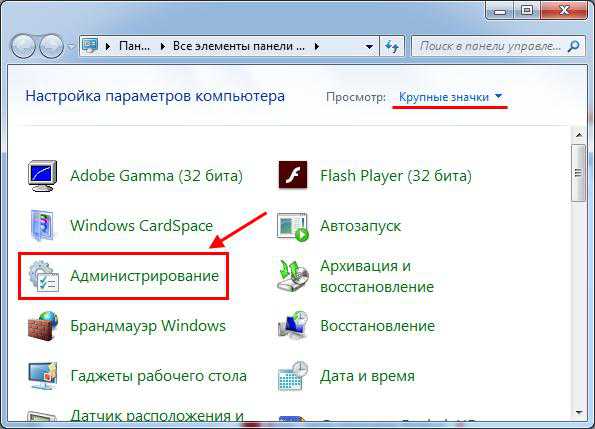
- Запускаете ярлык «Службы».

- Прокручиваете окно и в самом низу выбираете пункт «Центр обновления windows».
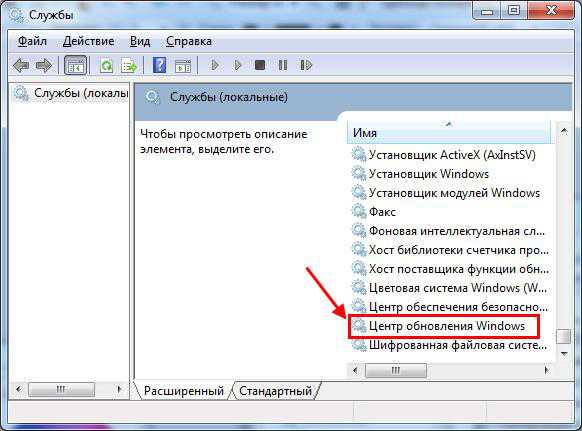
- Далее в поле «Тип запуска» выбираете «Отключена» и нажимаете «Остановить». Сохраняете измененные настройки, нажав «Применить» и закрываете окно.
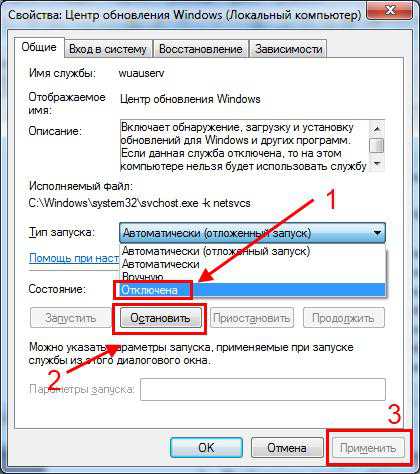
Готово. Только что Вы полностью отключили службу обновлений на windows 7 (их поиск и установку).
Зачем нужно выключать автообновление windows 7?
И напоследок приведу список наиболее распространенных причин, из-за которых пользователи хотят отключить автоматическое обновление Виндовс 7 на ноутбуке или компьютере:
- Установлена нелицензионная копия windows. Как минимум при обновлении может слететь активация. В худших случаях компьютер или ноутбук после перезагрузки не включается и приходится переустанавливать ОС (разработчики Microsoft умеют преподносить сюрпризы 🙂 ).
- Лимитный интернет. Если у Вас ограниченное количество трафика, то регулярные обновления влетят в копеечку.
- Медленная скорость интернета. Автообновления сильно режут скорость загрузки. А если она у Вас и так маленькая, то ….
- Мало места на жестком диске. Автообновления занимают не много места, но со временем их может накопиться на 10-20 Гб. И если на жестком диске останется мало места, компьютер (или ноутбук) будет медленно работать.
- Во время автообновления нельзя выключить ПК. Это жутко раздражает (не оставлять же его включенным на ночь!).
Читайте также: Как отключить тему Aero?
На этом все. Теперь Вы знаете, как отключить обновления Виндовс 7 на компьютере или ноутбуке, и легко можете это сделать.
Кстати, как вариант, можно отключить только автообновление. То есть, выбрать в настройках Центра обновления 2-ой или 3-ий вариант (чтобы решение об установке принимали лично Вы).
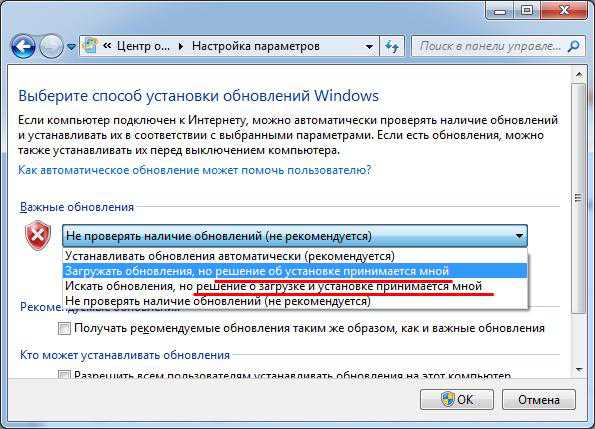
В таком случае можно обновлять операционную систему в удобное для себя время.
(25 оценок, среднее: 4,60 из 5) Загрузка...it-doc.info